Il concetto di e-government sta emergendo rapidamente con il passare del tempo. Tuttavia, ci sono alcuni ostacoli quando si tratta dell'utilizzo di PDF in questo campo. Bene, questa guida vi offre una panoramica di E-government e perché scegliere i PDF negli E-government. Date un'occhiata alla guida fino alla fine.
In questo articolo
Parte 1. Panoramica degli E-government
Per fornire servizi governativi in modo efficace, l'e-governance è l'applicazione di IT utilizzata. È lo scambio di informazioni, le transazioni di comunicazione e molte altre entità importanti. I servizi governativi raggiungono il cittadino con grande convenienza e in modo trasparente. Non ha confini distinti, in quanto mira ad offrire una varietà di servizi ICT ai cittadini in modo economico. L'e-governance consiste nell'uso della tecnologia per costruire una forte relazione tra governo e cittadini. È l'integrazione di vari sistemi autonomi tra governo alle imprese, governo e cittadini, e governo e dipendenti. L'e-governance che si sta diffondendo sottolinea i benefici della tecnologia.

Per passare completamente dal governo alla e-governance dei cittadini, implicherà un bel po' di investimenti sia per lo sviluppo che per l'attuazione. L'e-governance ha preso piede dagli anni '90 ed è diventato un argomento ampio. Per essere all'altezza delle richieste del XXI secolo, i governi di tutto il mondo hanno avviato un immenso sforzo per stabilire una e-governance efficace.
Nei prossimi tempi, si prevede che l'e-governance fiorirà con molta più velocità. Nuovi mezzi di comunicazione sono in corso di sviluppo e i governi stanno investendo molto. Per limitare l'interazione dei servizi governativi e dei cittadini in prima persona, l'e-governance sta prendendo il sopravvento. È meno dispendioso di tempo e più conveniente per le persone. Attraverso l'e-government, il processo della pubblica amministrazione è diventato facile. L'e-governance è anche responsabile di mettere più potere nelle mani dei cittadini.
Parte 2. Perché Scegliere i Documenti in PDF negli E-government
Una volta fatta una panoramica dell'e-government, sorge la domanda: perché scegliere il formato PDF? Bene, PDF sta per "Portable Document Format", questi sono file facilmente salvabili e leggibili, ma sono problematici quando devono essere modificati. Quasi tutti i sistemi hanno un lettore per questo tipo di formato di documento. Viene utilizzato per la forma finale di documenti elettronici. Uno dei più famosi punti di forza dei file pdf è che può essere prodotto da qualsiasi applicazione in grado di stampare.
La portabilità del formato PDF è notevole, non è mai necessario preoccuparsi di come apparirà su altri dispositivi, dato che sarà sempre uguale a come lo hai impostato. Il nome di questo formato è indicativo delle sue qualità. Un altro motivo per scegliere il formato pdf negli e-government è che qualsiasi pagina in pdf può essere unita con altre pagine in pdf nello stesso file.
Dato che ogni sistema ha un lettore pdf, è facile per un cittadino leggere i documenti del governo. La formattazione rimane la stessa e tutto resta identico in caso tu debba inviarlo, rendendolo conveniente per la comunicazione tra il governo e i cittadini.
Una vasta gamma di layout sono disponibili per gli autori in modo da adattare il file al contenuto. Il file verrà stampato così come l'autore l'ha organizzato. I risultati non vengono ostacolati dal sistema operativo, dal lettore pdf, dallo stato della connessione di rete o dalla versione software. Quando si tratta di Word, HTML o PowerPoint, i font e le dimensioni vengono modificati da molti fattori, ma non nel caso di PDF.
La cosa più stupefacente del formato pdf è che non c'è bisogno di avere molte informazioni per creare un file pdf. Contiene funzioni come segnalibri per la navigazione, moduli compilabili, metadati, annotazioni e firme digitali. È dotato di tutti gli strumenti che renderebbero soddisfacente la comunicazione tra governo e cittadino.
Parte 3. Utilizzo dei PDF negli E-government
L'uso di pdf negli e-government è vasto. Ci sono un sacco di utilità da discutere, ma l'aggiunta di filigrana e firma digitale sono due dei più utili. Ecco i metodi che puoi usare per aggiungere filigrana e creare firma usando PDFelement, uno dei migliori software disponibili su internet;
1. Aggiungi filigrana
La filigrana svolge un ruolo molto importante quando si parla di e-government. Agisce come uno strumento di sicurezza per i documenti pdf. Ecco il metodo per farla;
Passo 1Apri il tuo PDF
Il passo iniziale è quello di scaricare e installare PDFelement sul vostro sistema e avviarlo. Nella finestra principale del software, fare clic sul pulsante "Apri file" e importare il file pdf desiderato.

Passo 2Inserisci Filigrana
Una volta che il documento è aperto, è necessario scegliere l'opzione "Modifica" e selezionare "Filigrana." Andando avanti, fare clic su "Nuova filigrana" e una nuova finestra si aprirà. Qui puoi scegliere tra testo, file o filigrana dell'immagine e specificare anche la posizione della filigrana. Il software consente di migliorare ulteriormente l'aspetto, le dimensioni, il posizionamento e le pagine su cui apparirà la filigrana. Dopo aver apportato tutte le modifiche, puoi premere il pulsante "Salva".
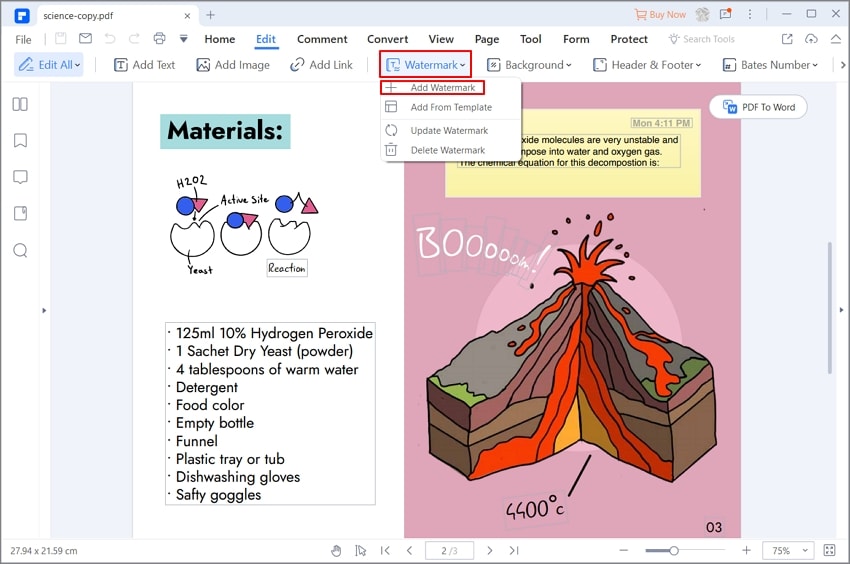
Step 3Filigrana in Blocco per file PDF
Se si desidera aggiungere la filigrana in blocco ai file pdf, si può andare nella scheda "Strumenti" e fare clic su "Processo in Blocco > Filigrana." Nella finestra successiva è possibile scegliere gli altri file pdf a cui si desidera aggiungere la filigrana. Dopo aver completato l'intero processo, clicca su "Applica" e salva i pdf nella posizione desiderata.
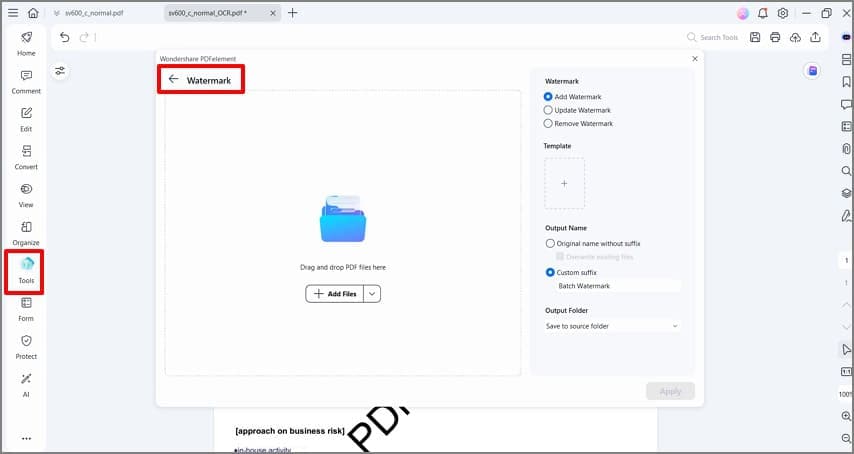
2.Crea Firma
Dopo aver aggiunto la filigrana, sarai curioso di creare una firma digitale. Beh, non è così difficile come pensi. Poiché le firme digitali sono una parte fondamentale dell'e-governance, ecco un metodo semplice per aggiungere la firma nei PDF utilizzando PDFElement;
Passo 1Apri il PDF e vai al menu Proteggi
Una volta che hai finito con il download e hai avviato il software, clicca su "Apri file" per aggiungere il pdf su cui si desideri applicare una firma. Dopo aver aperto il file, vai al menu "Proteggi".

Passo 2Inserisci firma nel PDF
Nel menu "Proteggi", fai clic sull'opzione "Firma documento" e sposta il cursore nell'area in cui desideri che la tua firma appaia. Dopo averlo fatto, si aprirà una finestra di dialogo con il titolo "Firma documento."

Passo 3Crea un nuovo ID
È possibile creare un nuovo ID facendo clic sul pulsante "Nuovo ID" se è stata aggiunta una firma a un pdf utilizzando PDFElement per la prima volta. Per creare un ID digitale, è necessario crearne uno con il proprio nome, indirizzo e-mail, informazioni aziendali e molto altro. Una volta terminato il processo, tornerai alla finestra "Firma documento" con le tue informazioni dell'ID sullo schermo. Ora, fai clic su "Firma" per aggiungere la tua firma al file pdf.

Conclusione
L'e-government sta prendendo il mondo d'assalto, i governi si stanno affrettando a fare il potenziamento tecnologico per soddisfare i cittadini. Su entrambi i fronti ci sono alcune difficoltà che devono essere eliminate. Il formato PDF è altamente applicabile negli e-governance a causa delle sue caratteristiche avanzate per entrambe le parti. È necessario imparare le tecniche per usare i PDF, e PDFelement è sorprendente. Con la rapida crescita dell'e-government, è essenziale che le persone conoscano metodi facili per aggiungere filigrana o creare una firma in PDF.
 100% sicuro | Senza pubblicità |
100% sicuro | Senza pubblicità |